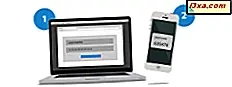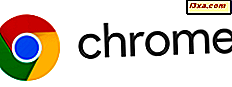OneDrive ist ein großartiger Cloud-Speicherdienst, der seinen Nutzern eine Vielzahl von Optionen für die Arbeit bietet, darunter eine Standard-Desktop-Anwendung, Touch-Apps, eine Web-Schnittstelle und vieles mehr. Bei all diesen Optionen kann es schwierig sein zu entscheiden, welche Anwendung für Sie geeignet ist. Jeder Service-Stil hat seine Stärken und Schwächen und ist möglicherweise nicht auf den ersten Blick erkennbar. Wir werden die verschiedenen Schnittstellen von OneDrive durchgehen, um deren Funktionen zu vergleichen und zu besprechen, wann die einzelnen Komponenten am besten zu verwenden sind.
Die OneDrive Touch App - funktioniert am besten auf Geräten mit Touch
Die Touch-App-Version von OneDrive nutzt die neue moderne Benutzeroberfläche, die in Windows 8.1 und Windows Phone verwendet wird. Es bietet eine schicke Ästhetik, die viele Benutzer schätzen werden. Die große Benutzeroberfläche im Thumbnail-Stil und das berührungsfreundliche Design machen es zur idealen Wahl für mobile Geräte. Es ist sehr leicht auf Ressourcen, so dass Sie keine Probleme haben, es zu laufen, auch auf budgetfreundliche Tablets und Smartphones. Wenn Sie unterwegs Bildergalerien auf Ihrem OneDrive durchsuchen oder einzelne Dateien hochladen möchten, ist diese App eine gute Option für Sie.
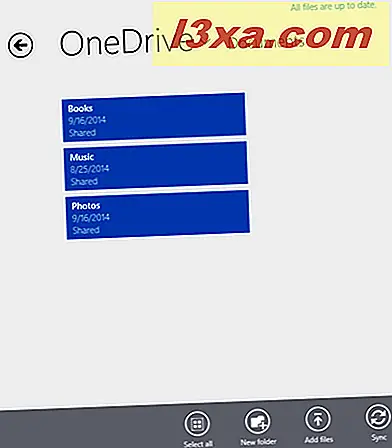
Diese Version von OneDrive eignet sich zwar hervorragend, um unterwegs Ihre Dateien zu durchsuchen, aber es geht nicht viel weiter. Zwar ist es auf einem Desktop durchaus verwendbar, für eine herkömmliche Maus oder ein Touchpad ist es jedoch ineffizienter. Während das mit den Fingerspitzen gut ist, dauert es mit der Maus einfach zu lange. Die In-App-Explorer-Ansicht macht das Laden großer Stapel von Dateien lästig, vor allem, wenn Sie nicht einen Ordner auswählen und seinen gesamten Inhalt auf einmal hochladen können. Die Tatsache, dass Ihre Dateien in der Cloud gespeichert werden, ist ideal, um Daten zu speichern. Sie müssen jedoch darauf warten, dass Ihre Dateien heruntergeladen werden, bevor Sie sie öffnen können. Wenn Sie von Ihrem Desktop oder Laptop aus auf OneDrive zugreifen möchten oder wenn Sie viele Daten hochladen müssen, ist dies nicht die richtige Version für Sie.
Die OneDrive Desktop-Anwendung - funktioniert am besten auf PCs und Macs
Die OneDrive Desktop-Anwendung wird wie jede andere Anwendung installiert, die Sie jemals verwendet haben. Die Installationsprozedur erstellt einen OneDrive- Ordner in Ihrem Benutzerverzeichnis und erstellt einen Dienst, der den Inhalt dieses Ordners mit der Cloud synchronisiert. Ihre OneDrive- Dateien werden immer aktualisiert und auf Ihrem Computer gespeichert, wenn Änderungen in der Cloud vorgenommen werden. Dies bedeutet, dass alle Ihre Dateien bereit sind, sofort bearbeitet zu werden.
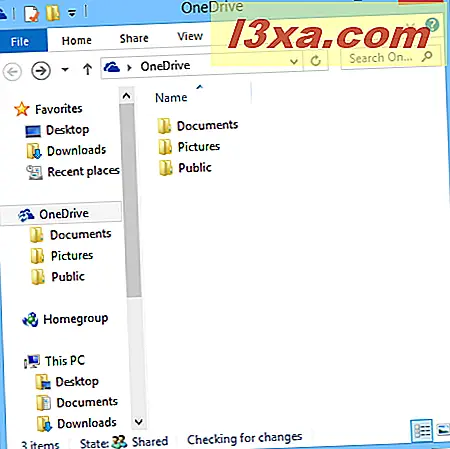
Die OneDrive Desktop-Anwendung macht das Hinzufügen, Abrufen und Arbeiten mit Dateien auf Ihrem OneDrive so einfach wie das Arbeiten mit jeder Datei auf Ihrem Computer. Sie können Dateien innerhalb von Anwendungen öffnen und dann Dateien direkt aus einem Dialogfeld " Speichern unter " speichern, genau wie in jedem anderen Ordner auf Ihrem Computer. Sie können Dateien löschen, umbenennen, verschieben oder ohne zusätzliche Arbeit öffnen. Diese Benutzerfreundlichkeit ist äußerst hilfreich, wenn Sie viele Dateien hochladen, große Dateien hochladen oder eine Menge bearbeiten müssen.
Die OneDrive Desktop-Anwendung ist als separater Download für Windows 7 und Windows 8 verfügbar und in Windows 8.1 integriert. Weitere Informationen zur Verwendung der Desktopversion von OneDrive finden Sie in diesem Artikel: Synchronisieren Ihrer Dateien mit OneDrive in Windows 7.
Die OneDrive-Website - Großartig beim Remote-Arbeiten
Während die OneDrive- Desktopanwendung und die Touch-App zum Durchsuchen Ihrer Sammlung von Dateien und zum Hochladen von Daten nützlich sind, dienen sie nur als Fenster für den Dienst, der OneDrive ist . Einige erweiterte Funktionen, darunter einige wirklich nützliche Tools, sind nur über die OneDrive- Website zugänglich. Der beste Teil: Sie erhalten vollen Zugriff auf all Ihre Dateien, alle die besten Funktionen von OneDrive und Sie können es von jedem Browser auf jedem Computer bekommen, ohne etwas zu installieren.

Die OneDrive Website-Oberfläche bietet eine großartige Erfahrung beim Hochladen, Herunterladen und Bearbeiten Ihrer Dateien. Sie können Dateien mit lokalen Anwendungen öffnen oder Sie können die Lite-Versionen der beliebten Microsoft Office-Software direkt in Ihrem Browser verwenden. Sie können Ihre Dateien freigeben und mit Kollegen zusammenarbeiten, und das alles mit einer intuitiven Benutzeroberfläche, die gut aussieht. Die Standard-Miniaturansicht eignet sich hervorragend für Touchscreen-Geräte. Sie haben jedoch die Möglichkeit, zu einer Listenansicht zu wechseln, die die Arbeit mit einem Desktop erleichtert. Dies macht es bei weitem die vielseitigste Option.
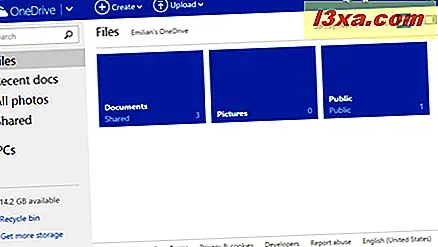
Sie finden diese Schnittstelle am nützlichsten, wenn Sie nicht auf Ihrem eigenen Computer sind. Es erlaubt Ihnen, alles mit Internet-Konnektivität anzuspringen, Ihre Dateien zu durchsuchen, zu bearbeiten und zu verwalten, ohne etwas zu installieren, und dann weiterzugehen, ohne etwas zurückzulassen. Während dies der Hauptnutzen ist, garantieren die erweiterten Funktionen, dass Sie viel Zeit auf der Website-Oberfläche verbringen, selbst wenn Sie zu Hause sind.
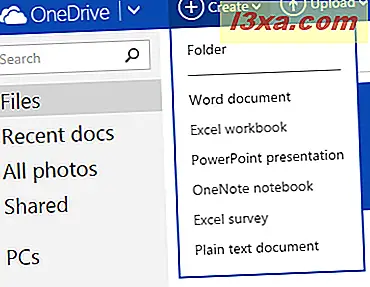
Die Website-Schnittstelle bietet Ihnen das Beste, was OneDrive zu bieten hat, aber es hat einen Nachteil. Ähnlich wie bei der Windows 8.1-Version wird keine Ihrer Dateien automatisch mit Ihrer Festplatte synchronisiert. Das spart Speicherplatz auf der Festplatte, vermeidet Datenkosten und hält Ihre "Pipes" im Internet frei, aber es bedeutet auch, dass Sie auf den Download Ihrer Dateien warten müssen, bevor Sie sie mit lokalen Anwendungen öffnen können.
Weitere Informationen zur Verwendung der OneDrive- Website-Schnittstelle finden Sie in diesem Artikel: 9 Gründe, warum die OneDrive-Website fantastisch ist.
Fazit
Es gibt zwar eine Reihe von Optionen für den Zugriff auf Ihr OneDrive, doch die beste Option ändert sich je nach Hardware und aktuellen Anforderungen. Um schnell auf einem Touchscreen-Gerät zu navigieren, verwenden Sie die Windows 8.1- oder mobile App. Wenn Sie viele Dateien synchronisieren, große Dateien hochladen oder viele Dateien bearbeiten müssen, benötigen Sie die Desktop-Anwendung. Um von einem beliebigen Computer aus auf Ihre Daten zuzugreifen, ohne etwas zu installieren, und um die anderen großartigen Funktionen von OneDrive zu nutzen, besuchen Sie die Website. Welche Version Sie auch wählen, Sie werden eine angenehme Erfahrung finden.